
Vrei să scapi de următoarele probleme:
1. Întreruperea conexiunii constante la lucrul în linux.
2. Deconectarea conexiunilor sau repornirea modemului când sunt utilizate în routere cu suportul lor.
3. Ei bine, în cele din urmă pentru utilizatorii de ferestre - aceasta este o cerință a programului "modem connection manager", software-ul original, fără de care modem pur și simplu nu se conectează la rețea.
Dacă aveți una dintre aceste probleme sau doriți doar să faceți modemul mai versatil, atunci sunteți pe drumul cel bun.
Întreaga listă a acestor probleme pe care am observat-o pe modemurile ZTE de la operatori precum Beeline și MTS. Pentru Megafon nu pot spune sigur că modemurile pe care le-am întâlnit nu au avut astfel de probleme, iar compania de modem a fost Huawei.
Toate șamanismul cu modemul dvs. se va face prin intermediul programului QPST. Descărcați QPST_2.7_build_323 și instalați-l. În Windows 7, personal nu am avut probleme cu lucrul în program.
Apropo, modemul ar trebui să fie conectat la portul USB în mod natural)) și driverele sunt instalate.
Deschideți Managerul de dispozitive și uitați la portul în care rulează Interfața de diagnoză.
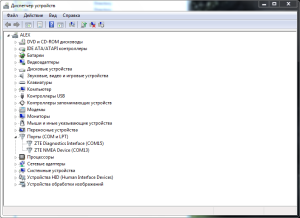
Am COM15, poți avea orice altceva.
Apoi rulați ca administrator QPST Configuration. Accesați fila "Porturi", faceți clic pe butonul "Adăugați un port nou ...". În fereastra nouă care se deschide, introduceți portul com definit în Manager dispozitive pentru interfața de diagnoză.
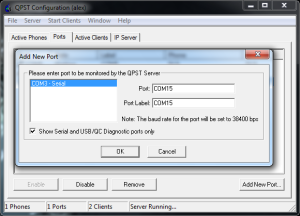
Aproximativ Și după o scurtă pauză și dacă totul este corect, următoarea situație ar trebui să fie observată în lista porturilor. Dacă se găsește un modem, se va afișa numărul de serie și metoda de conectare USB.

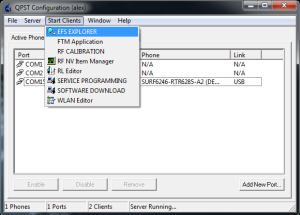
Se va afișa fereastra pentru selectarea modemului conectat și următorul dialog mic va fi schimbat cu modemul. În cele din urmă, sistemul de fișiere al modemului se va deschide. Aici trebuie să fii atent. Nici una dintre ele nu este eliminată.
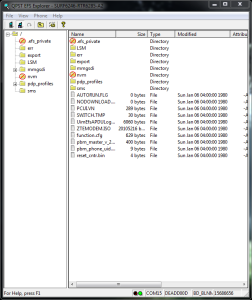
Trebuie să ștergem doar câteva fișiere, în prealabil salvându-le în calculatorul nostru doar pentru caz. Fișiere de șters:
AUTORUN.FLG - fișierul este responsabil pentru pornirea pornirii "modem connection manager" și a ferestrei pop-up permanente despre instalarea acestuia.
NODOWNLOAD.FLG - este responsabil pentru deconectarea conexiunii și, mai precis, pentru verificarea modemului pentru prezența software-ului original instalat pe computer. Și dacă nu este găsit, modemul se restartează sau se deconectează.
Răsturnați cu desăvârșire aceste fișiere. Închidem QPST. Noi distorsionăm modemul - și vedem că acesta se conectează imediat la rețea, fără a fi nevoie să lanseze software-ul Beeline / MTS, așa cum este indicat de LED-ul modemului.
Metoda a fost testată pe modemurile ZTE MF-180 și Huawei e1550. Deși Huawei a lucrat și în mod corespunzător, a fost pur și simplu testat activitatea programului QPST cu această firmă de modemuri. Totul merge foarte bine.
Dacă totul sa rezolvat cu succes pe alte modele ZTE sau Huawei, scrieți despre el. Pentru mai multă mulțumire!
Articole similare
-
Actualizați unitatea dvd firmware în ubuntu, blog despre linux ubuntu
-
Cum se repornește modemul yota, notele reale ubuntu - ferestre
Trimiteți-le prietenilor: